苹果手机怎么录屏(苹果手机教程:如何录制屏幕?)
男科
2023年06月25日 17:09 604
思普健康网

苹果手机怎么录屏
苹果手机作为一款高端手机,功能强大,操作简单,常用的录屏功能更是让很多用户爱不释手。苹果手机上录屏的方法非常简单,下面就来介绍一下具体的操作方法。
方法一:使用控制中心录屏
苹果手机自带控制中心,功能强大,可以轻松实现录屏功能。下面是具体操作步骤:
首先,打开控制中心。在不同的手机型号上,打开控制中心的方法有所不同。如果是iPhone X及以上版本,可以从屏幕上方下滑来打开控制中心;如果是iPhone 8及以下版本,需要从屏幕底部向上滑动来打开控制中心。
在控制中心上,找到录屏按钮。录屏按钮的图标是一个圆圈内带一个圆点的图标。
点击录屏按钮,开始录制。
录制完成后,再次点击录屏按钮停止录制。录制的视频将被自动保存在相册中。
方法二:使用QuickTime Player录屏
除了使用控制中心外,苹果手机上还可以使用QuickTime Player来录制屏幕。具体操作步骤如下:
首先,连接苹果手机和Mac电脑。
在Mac电脑上打开QuickTime Player。
在QuickTime Player上,点击“文件”菜单,选择“新建影片录制”。
在弹出的录屏窗口中,点击录屏按钮开始录制。
录制完成后,点击停止录制按钮停止录制。录制的视频将被自动保存在电脑中。
方法三:使用第三方录屏工具
如果你需要更多的录屏功能,可以使用第三方录屏工具,比如推荐的应用有:
AirShou:一款非常流畅的录屏应用,可实现高清录制和视频剪辑等功能。
Reflector 3:一款简单易用的录屏工具,支持无线录屏和屏幕镜像等功能。
Camtasia:一款专业的屏幕录制软件,可录制高质量视频和音频,并且支持多种输出格式和文件上传。
总之,苹果手机上录屏功能非常实用,而且操作简单。使用上述三种方法可以快速实现屏幕录制,满足不同用户的各种需求。
相关文章